Google Drive adalah tempat yang luar biasa untuk menyimpan file Anda, dengan paket gratis yang sangat murah hati dan kapasitas penyimpanan yang besar dengan paket berbayar. Ini menyinkronkan file di seluruh perangkat dan memungkinkan pengguna untuk berbagi dan berkolaborasi. Google Drive sangat cocok untuk pengguna yang selalu bekerja saat dalam perjalanan, karena dapat diakses di banyak perangkat dan perangkat lunak.

Beberapa keuntungan menggunakan Google drive meliputi:
- Simpan Otomatis - Di Google drive semua pekerjaan Anda disimpan secara otomatis, jadi Anda tidak akan pernah kehilangan pekerjaan lagi!
- Kompatibilitas Perangkat - Anda dapat berbagi file di perangkat yang berbeda dengan mudah.
- Akses Offline - Meskipun utamanya adalah ruang kerja online, pengguna masih dapat mengakses file mereka bahkan saat offline.
- Berbagi dan Kolaborasi - File dapat dibagikan dengan pengguna lain secara online.
Meskipun ada pemain lain di pasar penyimpanan cloud, termasuk OneDrive (Microsoft), Dropbox, Box, dan Amazon Cloud Drive, Google Drive berada di atas sisanya untuk jumlah penyimpanan yang disediakan. Google Drive memberikan penyimpanan file gratis sebesar 15 GB, dengan paket 100 GB dan 1 TB, masing-masing seharga $ 2 / bulan dan $ 10 / bulan. Ada paket penyimpanan yang lebih besar yang tersedia untuk orang-orang dengan kebutuhan penyimpanan yang benar-benar besar.
Namun, Anda mungkin perlu mengosongkan ruang di akun Google Drive Anda di beberapa titik. Mungkin Anda memiliki banyak video dan foto pribadi untuk disimpan, atau Anda mungkin tidak bersedia membayar langganan bulanan dan hanya ingin tetap menggunakan penyimpanan gratis 15 GB. Terlepas dari itu, ketika Anda perlu mengatur dan mempersempit penyimpanan itu, Anda akan menemukan bahwa Google Drive adalah sedikit fitur-ringan di bidang manajemen file. Secara khusus, dalam antarmuka web Google Drive tidak mungkin mengetahui seberapa besar setiap folder. Anda dapat melihat ukuran file, tetapi ukuran total file di setiap folder masih menjadi misteri.
Meskipun demikian, informasi tersebut dapat diperoleh. Pada artikel ini, kami akan menunjukkan kepada Anda berbagai metode untuk mengetahui seberapa besar setiap folder di Google Drive Anda.

Mengejutkan bahwa Google belum menambahkan detail ukuran folder ke penyimpanan cloud-nya. Perangkat lunak pengelola file apa pun akan menyertakan informasi itu. Agaknya ada beberapa hit kinerja yang terkait dengan mengumpulkan informasi dan menyajikannya kepada pengguna. Bagaimanapun, saya akan menunjukkan dua cara untuk mengetahui ukuran folder Anda.
Perbaikan Cepat: Apakah Anda Hanya Mencari File Besar?
Jika Anda hanya mencari file terbesar agar dapat menghapusnya, ada solusi cepat yang memungkinkan Anda melewati sisa artikel ini.
- Buka Google Drive.
- Klik ikon roda gigi di pojok kanan atas.
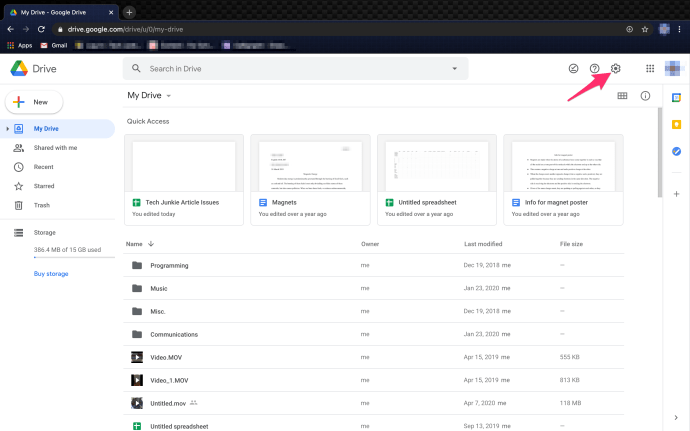
- Klik Pengaturan .
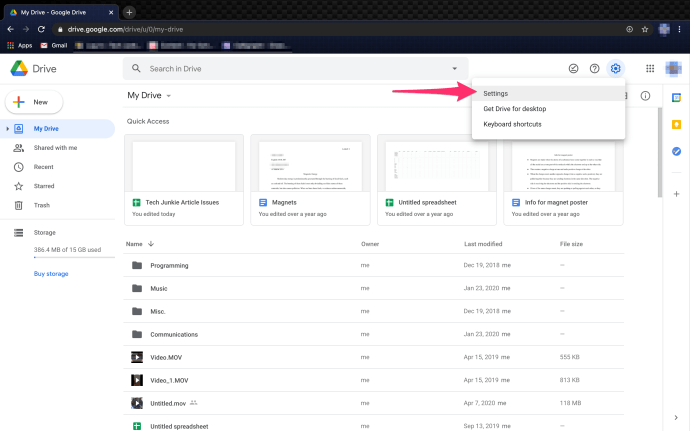
- Klik Lihat item yang menggunakan penyimpanan.
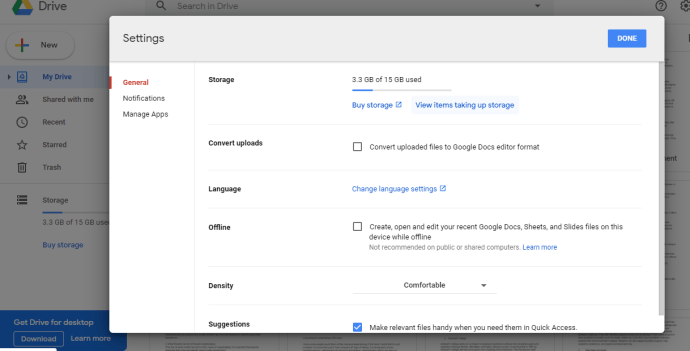
Google Drive kemudian akan menampilkan daftar setiap file di Google Drive Anda, secara otomatis diurutkan berdasarkan ukuran file. Anda kemudian dapat memutuskan apakah Anda ingin menyimpan file-file besar itu, menyimpannya di tempat lain, atau menghapusnya.

Metode 1: Unduh Folder
Pendekatan brute-force sederhana: unduh folder Google Drive ke hard drive lokal Anda. Di sana, Anda dapat melihat detail ukuran penyimpanan untuk folder yang diunduh di File Explorer, lalu menghapus seluruh folder saat tidak lagi diperlukan.
Untuk mengunduh folder Google Drive, ikuti langkah-langkah berikut:
- Klik Drive Saya di sebelah kiri halaman Google Drive untuk memperluas daftar folder.
- Klik kanan folder dan tekan Unduh untuk menyimpan salinan ke hard drive Anda.

Saat Anda memilih opsi itu, bilah unduhan Mempersiapkan akan terbuka di sudut kanan bawah di Google Drive. Ini memberi tahu Anda bahwa itu sedang membuat file zip. Ini akan memberi tahu Anda jika sudah siap untuk diunduh, dan file ZIP folder tersebut akan disimpan ke folder unduhan default browser Anda.
Buka folder Google Drive yang diunduh di File Explorer. Karena disimpan sebagai file ZIP terkompresi, Anda harus mengekstraknya terlebih dahulu dengan membuka ZIP dan menekan Ekstrak semua. Pilih jalur tujuan untuk folder yang diekstrak, dan tekan tombol Ekstrak.

Klik kanan folder yang diekstrak di File Explorer dan pilih Properties untuk membuka jendela Properties. Tab Umum menyertakan detail ukuran folder. Jika sudah selesai, Anda dapat mengklik kanan folder dan memilih Hapus.

Metode 2: Tambahkan aplikasi Pencadangan dan Sinkronisasi
Pencadangan dan Sinkronisasi adalah aplikasi yang menyinkronkan penyimpanan awan Google Drive dengan hard disk Anda. Ini menampilkan semua file dan folder Google Drive Anda dalam folder Google Drive File Explorer. Karena ini menunjukkan folder penyimpanan cloud di File Explorer, Anda dapat melihat ukuran folder Google Drive di pengelola file asli Windows dengan menginstal Backup dan Sync di komputer Anda.
apakah pluto tv memiliki saluran lokal?
Untuk menambahkan Backup dan Sync ke Windows, klik tombol Download sini . Itu akan menyimpan pemasang perangkat lunak ke hard drive Anda. Buka pemasang perangkat lunak untuk menambahkan Pencadangan dan Sinkronisasi ke Windows. Penginstal akan memandu Anda melalui tiga langkah untuk menyiapkan Anda.
- Masuk ke Akun Google Anda. Pastikan ini adalah Akun Google yang dikaitkan dengan akun Google Drive Anda.
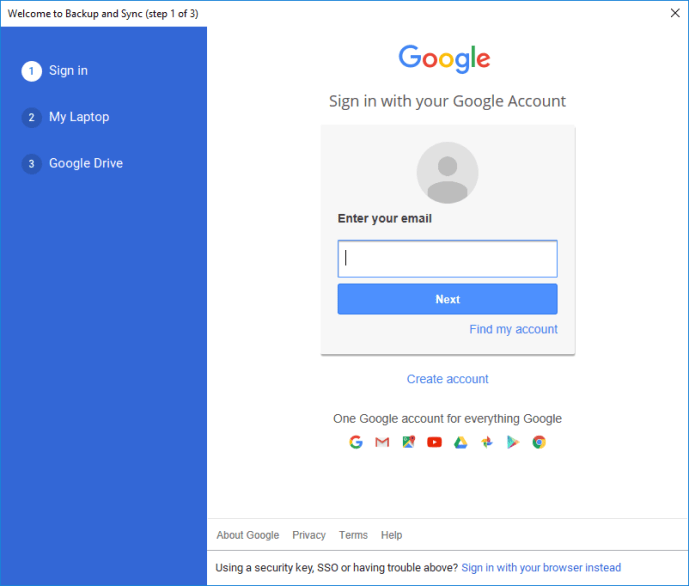
- Jendela berikutnya akan menanyakan folder mana dari PC Anda yang ingin Anda cadangkan ke Google Drive. Anda dapat memilih beberapa folder untuk dicadangkan dengan mengklik Pilih Folder, tetapi Anda tidak perlu melakukannya. Untuk melewati langkah ini, batalkan pilihan semua folder dan tekan Berikutnya.
- Langkah ketiga adalah yang kami cari. Opsi Sinkronkan Drive Saya ke komputer ini dipilih secara default. Tempat default untuk folder Google Drive Anda yang akan dicadangkan secara lokal adalah direktori pengguna Anda; Anda dapat memilih alternatif dengan mengklik Path.
- Pilih Sinkronkan hanya folder ini… untuk menampilkan daftar semua folder di Google Drive Anda. Ukuran folder akan ditampilkan di samping setiap folder. Meskipun ini bukan cara yang mudah untuk memeriksa ukuran folder setiap saat, ini adalah solusi satu kali yang hebat yang tidak mengharuskan Anda menginstal apa pun di komputer Anda. Jika Anda memiliki informasi yang Anda butuhkan, keluar dari wizard. Jika tidak, tekan Mulai untuk mulai menyinkronkan Google Drive dengan hard drive Anda.
File Explorer sekarang akan menyertakan folder Google Drive, yang dapat Anda buka dengan mengklik Akses cepat> Google Drive. Kolom Ukuran File Explorer tidak menyertakan detail ukuran penyimpanan folder di tampilan utama, tetapi Anda dapat memeriksa ukuran folder dengan mengarahkan kursor ke folder untuk membuka tooltip-nya.
Kami punya lebih banyak tips tentang cara mendapatkan hasil maksimal dari Google Drive!
Ingin lebih banyak ruang di Google Drive Anda? Lihat tutorial ini tentang cara kosongkan ruang Google Drive .
Ingin menyimpan foto Anda secara online? Belajar cara otomatis mencadangkan foto Anda ke Google Drive !
Melakukan banyak torrent? Kami akan menunjukkan caranya unduh file torrent Anda ke Google Drive .
Pengelolaan file bukanlah rangkaian kuat Drive, tetapi kami dapat menunjukkannya kepada Anda cara menggandakan atau menyalin folder .
Butuh privasi? Kami punya tutorial tentang menyembunyikan file di Google Drive .

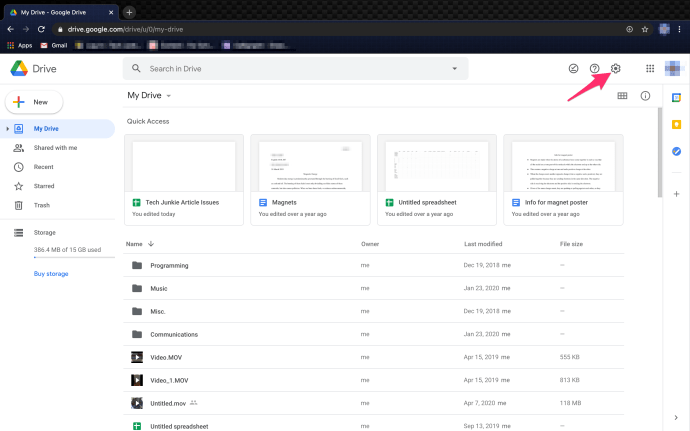
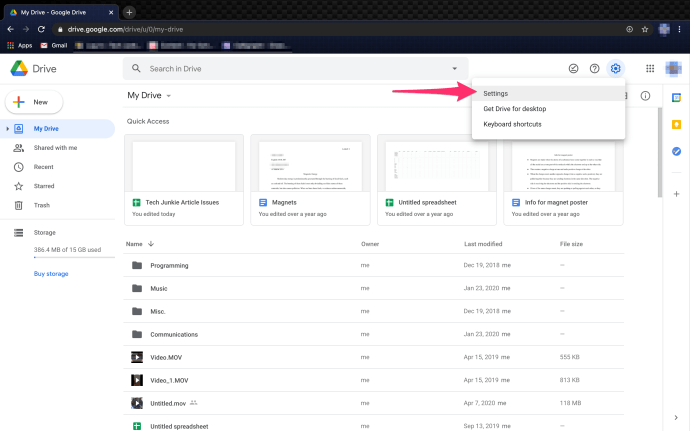
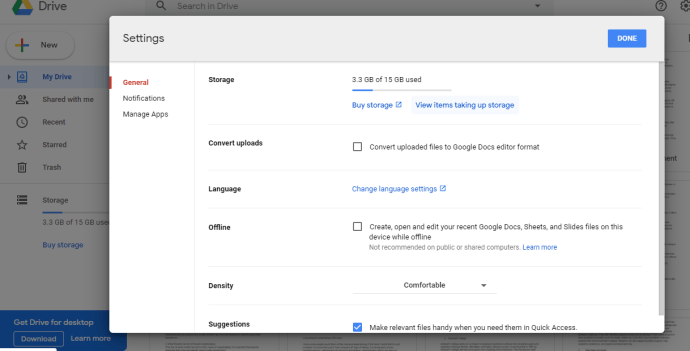
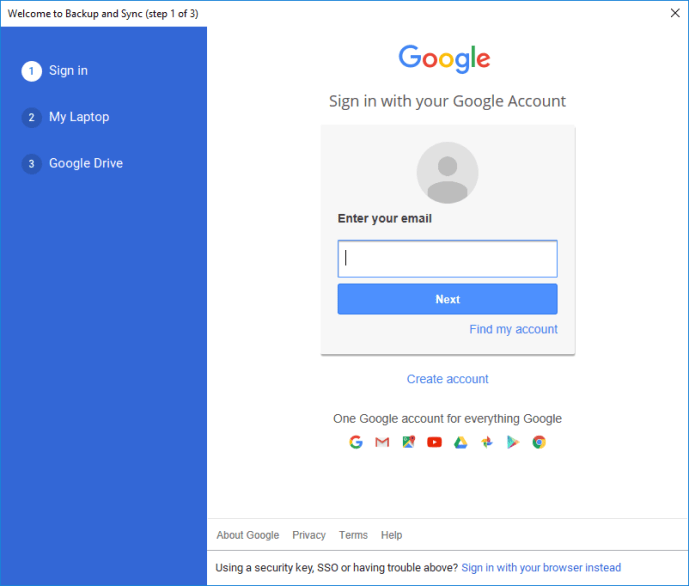







![Cara Menghapus Alamat Gmail Anda Secara Permanen [Januari 2021]](https://www.macspots.com/img/other/68/how-delete-your-gmail-address-permanently.jpg)